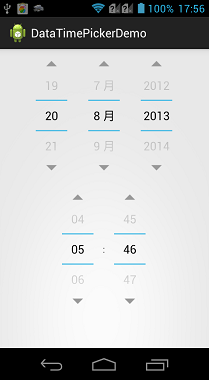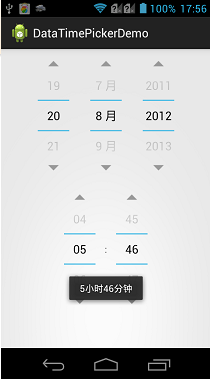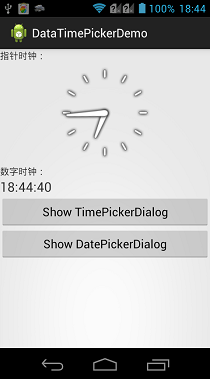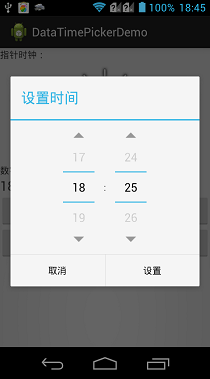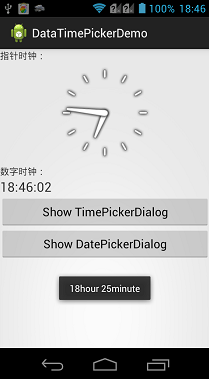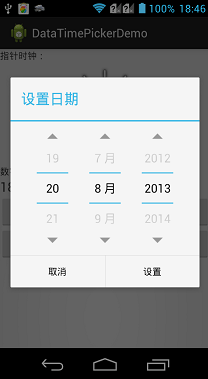Android--UI之DatePicker、TimePicker...
前言
這一篇部落格分別講解Android平臺下,關於日期和時間的幾個相關控制元件。包括DatePicker(日期選擇控制元件)、TimePicker(時間選擇控制元件)、DatePickerDialog(日期選擇對話方塊)、TimePickerDialog(時間選擇對話方塊)、AnalogClock(模擬時鐘控制元件)、DigitalClock(數字時鐘控制元件)。對於時間控制元件,無非就是一個展示、修改、獲取等操作,下面一一講解。
DatePicker、TimePicker
DatePicker、TimePicker都繼承自android.widget.FrameLayout,並且預設展示風格、與操作風格也類似。DatePicker用於展示一個日期選擇控制元件,TimePicker用於展示一個時間選擇控制元件。
作為一個日期選擇控制元件,DatePicker可以通過設定屬性來確定日期選擇範圍,也可以通過定義好的方法獲取到當前選中的時間,並且在修改日期的時候,有響應的事件對其進行響應。
DatePicker常用相關屬性:
- android:calendarViewShown:是否顯示日曆。
- android:startYear:設定可選開始年份。
- android:endYear:設定可選結束年份。
- android:maxDate:設定可選最大日期,以mm/dd/yyyy格式設定。
- android:minDate:設定可選最小日期,以mm/dd/yyyy格式設定。
DatePicker的方法而言,除了常用獲取屬性的setter、getter方法之外,還需要特別注意一個初始化的方法init()方法,用於做DatePicker控制元件的初始化,並且設定日期被修改後,回撥的響應事件。此方法的簽名如下:
init(int year, int monthOfYear, int dayOfMonth, DatePicker.OnDateChangedListener onDateChangedListener)
從上面的init()方法可以看到,DatePicker被修改時響應的事件是DatePicker.OnDateChangedListener事件,如果要響應此事件,需要實現其中的onDateChanged()方法,其中引數從簽名即可瞭解意思,這裡不再累述。
onDateChanged(DatePicker view, int year, int monthOfYear, int dayOfMonth)
作為一個時間選擇控制元件來說,TimePicker需要與時間相關的getter、setter方法之外,還需要有時間被修改夠,回撥的響應事件。
TimePicker常用方法有如下幾個:
- is24HourView():判斷是否為24小時制。
- setIs24HourView():設定是否為24小時制顯示。
- getCurrentXxx():獲取當前時間。
- setCurrentXxx():設定當前時間。
- setOnTimeChangedListener():設定時間被修改的回撥方法。
TimePicker控制元件被修改的回撥方法,通過setOnTimeChangedListener()方法設定,其傳遞一個TimePicker.OnTimeChangedListener介面,需要實現其中的onTimeChanged()方法。
下面通過一個示例來講解這兩個控制元件的使用,在示例中分別展示了這兩個控制元件,並在其修改之後,把修改值通過Toast的方式展示到螢幕上。
佈局程式碼:
1 <?xml version="1.0" encoding="utf-8"?> 2 <LinearLayout xmlns:android="http://schemas.android.com/apk/res/android" 3 android:layout_width="match_parent" 4 android:layout_height="match_parent" 5 android:orientation="vertical" > 6 7 <DatePicker 8 android:id="@+id/dpPicker" 9 android:calendarViewShown="false" 10 android:layout_width="match_parent" 11 android:layout_height="wrap_content" /> 12 13 <TimePicker 14 android:id="@+id/tpPicker" 15 android:layout_width="match_parent" 16 android:layout_height="wrap_content" /> 17 18 19 </LinearLayout>
實現程式碼:
1 package com.bgxt.datatimepickerdemo; 2 3 import java.text.SimpleDateFormat; 4 import java.util.Calendar; 5 6 import android.app.Activity; 7 import android.os.Bundle; 8 import android.widget.DatePicker; 9 import android.widget.DatePicker.OnDateChangedListener; 10 import android.widget.TextView; 11 import android.widget.TimePicker; 12 import android.widget.Toast; 13 14 public class DataTimePicker extends Activity { 15 private DatePicker datePicker; 16 private TimePicker timePicker; 17 18 @Override 19 protected void onCreate(Bundle savedInstanceState) { 20 super.onCreate(savedInstanceState); 21 setContentView(R.layout.activity_datatimepicker); 22 23 datePicker = (DatePicker) findViewById(R.id.dpPicker); 24 timePicker = (TimePicker) findViewById(R.id.tpPicker); 25 26 datePicker.init(2013, 8, 20, new OnDateChangedListener() { 27 28 @Override 29 public void onDateChanged(DatePicker view, int year, 30 int monthOfYear, int dayOfMonth) { 31 // 獲取一個日曆物件,並初始化為當前選中的時間 32 Calendar calendar = Calendar.getInstance(); 33 calendar.set(year, monthOfYear, dayOfMonth); 34 SimpleDateFormat format = new SimpleDateFormat( 35 "yyyy年MM月dd日 HH:mm"); 36 Toast.makeText(DataTimePicker.this, 37 format.format(calendar.getTime()), Toast.LENGTH_SHORT) 38 .show(); 39 } 40 }); 41 42 timePicker.setIs24HourView(true); 43 timePicker 44 .setOnTimeChangedListener(new TimePicker.OnTimeChangedListener() { 45 @Override 46 public void onTimeChanged(TimePicker view, int hourOfDay, 47 int minute) { 48 Toast.makeText(DataTimePicker.this, 49 hourOfDay + "小時" + minute + "分鐘", 50 Toast.LENGTH_SHORT).show(); 51 } 52 }); 53 54 } 55 }
效果展示:
DatePickerDialog、TimePickerDialog
DatePickerDialog、TimePickerDialog是兩個對話方塊控制元件,一個彈出對話方塊用於選擇日期,一個彈出對話方塊用於選擇時間,都繼承自android.app.AlertDialog。
這兩個控制元件的開發過程,其主要就是開發其選擇後日期或時間後,相應的事件。
對於DatePickeDialog而言,通過建構函式可以設定彈出的日期控制元件的初始值,並且可以指定選中日期後,回撥事件的實現,建構函式的簽名如下:
DatePickerDialog(Context context, DatePickerDialog.OnDateSetListener callBack, int year, int monthOfYear, int dayOfMonth)
其中DatePickerDialog.OnDateSetListener為日期選中的響應事件,其他為日期彈出視窗初始化的日期,對於一個OnDateSetListener介面而言,需要實現其中的onDateSet()方法,在這個方法內,可以得到使用者選中的日期。
對於TimePickerDialog而言,同樣可以通過建構函式設定初始值,並且設定選中日期後,回撥事件的實現,建構函式的簽名如下:
TimePickerDialog(Context context, TimePickerDialog.OnTimeSetListener callBack, int hourOfDay, int minute, boolean is24HourView)
其中TimePickerDialog.OnTimeSetListener為時間選中的響應事件,其他為時間彈出視窗初始化的時間,對於一個OnTimeSetListener介面而言,需要實現其中的onTimeSet()方法,在這個方法內,可以得到使用者選中的時間。
AnalogClock、DigitalClock
AnalogClock、DigitalClock為兩個時間展示控制元件,切只是展示的風格不同而已,沒有什麼太大的區別。有一點值得注意的就是,這兩個控制元件展示的時間是無法修改的,僅為系統當前時間。看示例就能明白,沒什麼好詳細說的。
下面通過一個例子說明一下DatePickerDialog、TimePickerDialog、AnalogClock、DigitalClock四個控制元件的使用。
佈局程式碼:
1 <?xml version="1.0" encoding="utf-8"?> 2 <LinearLayout xmlns:android="http://schemas.android.com/apk/res/android" 3 android:layout_width="match_parent" 4 android:layout_height="match_parent" 5 android:orientation="vertical" > 6 7 <TextView 8 android:layout_width="fill_parent" 9 android:layout_height="wrap_content" 10 android:text="指標時鐘:" /> 11 12 <AnalogClock 13 android:layout_width="fill_parent" 14 android:layout_height="wrap_content" /> 15 16 <TextView 17 android:layout_width="fill_parent" 18 android:layout_height="wrap_content" 19 android:text="數字時鐘:" /> 20 21 <DigitalClock 22 android:layout_width="fill_parent" 23 android:layout_height="wrap_content" 24 android:textSize="20dp" /> 25 <Button 26 android:id="@+id/btnTimePickerDialog" 27 android:layout_width="fill_parent" 28 android:layout_height="wrap_content" 29 android:text="Show TimePickerDialog" 30 /> 31 <Button 32 android:id="@+id/btnDatePickerDialog" 33 android:layout_width="fill_parent" 34 android:layout_height="wrap_content" 35 android:text="Show DatePickerDialog" 36 /> 37 </LinearLayout>
實現程式碼:
1 package com.bgxt.datatimepickerdemo; 2 3 import android.app.Activity; 4 import android.app.DatePickerDialog; 5 import android.app.DatePickerDialog.OnDateSetListener; 6 import android.app.TimePickerDialog; 7 import android.app.TimePickerDialog.OnTimeSetListener; 8 import android.os.Bundle; 9 import android.view.View; 10 import android.view.View.OnClickListener; 11 import android.widget.Button; 12 import android.widget.DatePicker; 13 import android.widget.TimePicker; 14 import android.widget.Toast; 15 16 public class AnalogDigitalClock extends Activity implements OnClickListener { 17 private Button btnDate, btnTime; 18 19 @Override 20 protected void onCreate(Bundle savedInstanceState) { 21 super.onCreate(savedInstanceState); 22 setContentView(R.layout.activity_anologdigital); 23 btnDate = (Button) findViewById(R.id.btnDatePickerDialog); 24 btnTime = (Button) findViewById(R.id.btnTimePickerDialog); 25 btnDate.setOnClickListener(this); 26 btnTime.setOnClickListener(this); 27 } 28 29 @Override 30 public void onClick(View v) { 31 switch (v.getId()) { 32 case R.id.btnDatePickerDialog: 33 DatePickerDialog datePicker=new DatePickerDialog(AnalogDigitalClock.this, new OnDateSetListener() { 34 35 @Override 36 public void onDateSet(DatePicker view, int year, int monthOfYear, 37 int dayOfMonth) { 38 // TODO Auto-generated method stub 39 Toast.makeText(AnalogDigitalClock.this, year+"year "+(monthOfYear+1)+"month "+dayOfMonth+"day", Toast.LENGTH_SHORT).show(); 40 } 41 }, 2013, 7, 20); 42 datePicker.show(); 43 break; 44 45 case R.id.btnTimePickerDialog: 46 TimePickerDialog time=new TimePickerDialog(AnalogDigitalClock.this, new OnTimeSetListener() { 47 48 @Override 49 public void onTimeSet(TimePicker view, int hourOfDay, int minute) { 50 // TODO Auto-generated method stub 51 Toast.makeText(AnalogDigitalClock.this, hourOfDay+"hour "+minute+"minute", Toast.LENGTH_SHORT).show(); 52 } 53 }, 18, 25, true); 54 time.show(); 55 break; 56 } 57 58 } 59 }
效果展示:
總結
以上就講解了在Android平臺下,幾個與時間相關的控制元件,沒有什麼特別的,注意設定與響應事件即可。
請支援原創,尊重原創,轉載請註明出處。謝謝。

相關推薦
Android--UI之DatePicker、TimePicker...
前言 這一篇部落格分別講解Android平臺下,關於日期和時間的幾個相關控制元件。包括DatePicker(日期選擇控制元件)、TimePicker(時間選擇控制元件)、DatePickerDialog(日期選擇對話方塊)、TimePickerDialog(時間選擇對話方塊)、AnalogClock(模
Android 高階UI控制元件:DatePicker、TimePicker、Spinner
Spinner控制元件 <?xml version="1.0" encoding="utf-8"?> <RelativeLayout xmlns:android="http://schemas.android.com/apk/res/android" x
Android之DatePicker和TimePicker實現以及自定義大小
關於日期和時間的幾個相關控制元件,包括DatePicker(日期選擇控制元件)、TimePicker(時間選擇控制元件)、DatePickerDialog(日期選擇對話方塊)、TimePickerDialog(時間選擇對話方塊)、AnalogClock(模擬時鐘控制元件
DatePicker、TimePicker的使用和改變字型樣式及picker大小
DatePicker、TimePicker的使用 DatePicker的使用 1.DatePicker是Android自帶的一個日期選擇期控制元件,能夠實現日期的聯動選擇。使用比較簡單,下面介紹一下簡單的使用以及注意的點。 * 簡單使用 首先在xml 中加入DatePicke
Android UI之RecyclerView——細節記錄
1、簡介 該篇文章記錄的是關於我們日常開發中常用的RecyclerView的一些小的細節。開發中用的比較多的有BRVAH框架,用於快速構建Adapter,介紹了新增頭佈局索引值的修改,還有設定空佈局。以及滑動監聽事件。 不知道大家有沒有關注到列表的索引,像Java中的陣列
Android UI之底部彈框的學習與總結
1、簡介 本文將介紹的是從底部彈出窗體以供使用者進行互動的例子,本文將介紹使用Dialog,View和DialogFragment的方式分別來進行實現。也是仿製了58同城的彈出喜好的UI顯示和互動。彈出框真的是很常見的,在安卓中有廣泛的用途,故而有必要對其進行好好的梳理,後
Android UI之自定義頭部指示器
1. 簡介 本文將記錄的是一些有效的自定義指示器demo,誠然Indicator的開源框架還是比較多的,我們在具體具體中可以衡量。一些簡單的自定義基礎還是有必要好好掌握的。 2. demo樣例 2.1 圖片背景選擇+ViewPager樣式 首先看下效果吧: 如下圖
Android集合之SparseArray、ArrayMap詳解
前言 作為一個Anndroid開發人員來說,我們大多數情況下時使用的Java語言,自然在一些資料的處理時,使用到的集合框架也是Java的,比如HashMap、HashSet等,但是你可否知道,Android因為自身特殊的需求,也為自己量身定製了“專屬”的集合類,查閱官方文件,android.ut
Android GUI之Activity、Window、View
public class Activity extends ContextThemeWrapper implements LayoutInflater.Factory2, Window.Callback, KeyEvent.Callback, OnCr
(Android UI)shape、selector以及layer-list
hape和selector是Android UI設計中經常用到的,比如我們要自定義一個圓角Button,點選Button有些效果的變化,就要用到shape和selector。可以這樣說,shape和selector在美化控制元件中的作用是至關重要的。 1.Shape
Android UI之五種基本佈局詳解
Android佈局是應用介面開發的重要一環,在Android中,共有五種佈局方式,分別是: LinearLayout (線性佈局) RelativeLayout(相對佈局) FrameLayout(幀佈局) TableLayout(表格佈局)GridLay
Android UI 之 RecyclerView實現常見首頁佈局
一丶效果演示 實現功能: 1.底部tab欄,切換“首頁”,“我的” 2.頂部banner,APP常見首頁用於展示活動詳情或者近期熱門,這裡用來展示個人“CSDN” “簡書” “github” 3.中間選單欄,導航APP各模組,這裡作為後面將自學的內容模組,“Java基
Android 佈局之邊框、分割線
先上圖,實現如下圖樣式 佈局檔案使用Linerlayout垂直佈局即可,這裡省略,主要需要新增如下樣式: [html] view plaincopyprint? <?xmlversion="1.0"encoding="utf-8"?> <shapexmlns:a
DatePicker、TimePicker基本用法
前言 在時間和日期開發中,TimePicker和DatePicker經常使用到,這倆個控制元件是嵌入到View中的,如果想使用彈窗式的,可是使用TimePickerDialog和DataPickerDialog。這次我主要是實現了一個帶確定和取消按鈕的時間選擇
UI之CoordinatorLayout、AppbarLayout、CollapsingToolbarLayout的使用
1.CoordinatorLayout 是什麼 CoordinatorLayout 是一種功能更強大的FrameLayout 主要用於: 1.作為window的頂層佈局 decor 2.作為父容器排程協調子佈局,通過設定子View的 Behavior來
AndroidのUI之Spinner箭頭效果
先上圖: 點選張開,再點選收回。一開始,還以為有多複雜,原來就兩下搞定。 我們知道Button可以有好多state.pressed/clicked/checked等,實現點選效果,就用state_list _drawable(忘了叫什麼,反正意識差不多)好,而箭頭呢? 這個
Android UI 之選項卡
當應用的內容過多時,我們可以通過選項卡的方式把應用的內容分類到每個選項下,讓使用者有更好的體驗。下面會介紹三種選項卡的實現方式。 一、TabHost實現選項卡 佈局檔案 <?xml version="1.0" encoding="utf-8"?&
Android UI之switch的thumb與track屬性定製自己的switch
轉自:http://blog.csdn.net/u012585142/article/details/50756872 今天發現需要使用控制元件switch,但是需要自定義switch的樣式,通過查閱資料,發現可以通過定義switch的thumb和track的
Android UI 之自定義RadarView——高仿微信雷達掃描
最近看了一個視訊講了一種微信雷達掃描的實現方案,借鑑了一下,自己也寫一個玩玩,與大家分享一下。基本想出來三種解決方案,根據不同需求情況選擇即可。 方案一實現思路(通用): 1.自定義view 2.重寫onDraw()方法 3.畫四個無鋸齒空心圓 4.畫以最大圓為半徑的實心漸變圓 5.建立矩陣,旋轉畫布,
Android UI之ImageView旋轉的幾種方式
我整理了一下,大概有四種,親測成功三種。 第一種,效率較低,不過看許多部落格都使用這種方法,即旋轉bitmap: Bitmap bitmap = ((BitmapDrawable)getResources().getDrawable(R.drawable.ic_launc